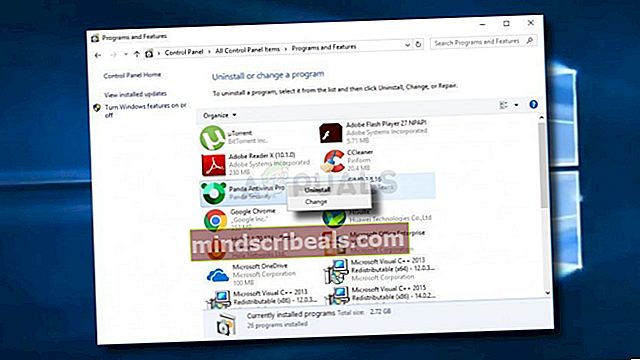Τρόπος διόρθωσης BSOD Intelppm.sys στα Windows 7,8 ή 10
ο BSOD (μπλε οθόνη θανάτου) δείχνοντας προς το intelppm.sys εμφανίζεται για ορισμένους χρήστες των Windows όταν προσπαθούν να εγκαταστήσουν μια νέα ενημέρωση προγράμματος οδήγησης ή όταν προσπαθούν να εκτελέσουν ένα παιχνίδι ή εφαρμογή που απαιτεί πόρους. Κοιτάζοντας τον κωδικό σφάλματος, αναφέρεται σε ένα πρόβλημα με το πρόγραμμα οδήγησης επεξεργαστή συσκευής.

Κατά την αντιμετώπιση αυτού του συγκεκριμένου ζητήματος, θα πρέπει να ξεκινήσετε εκτελώντας μια σειρά βοηθητικών προγραμμάτων που μπορούν να διορθώσουν την καταστροφή αρχείων συστήματος. Αρκετοί επηρεαζόμενοι χρήστες επιβεβαίωσαν ότι κατάφεραν να επιδιορθώσουν αυτό το πρόβλημα αφού εκτελούσαν γρήγορες διαδοχικές σαρώσεις SFC και DISM. Σε πιο σοβαρές περιστάσεις, ίσως χρειαστεί να καταφύγετε σε πιο δραστικά μέτρα, όπως καθαρή εγκατάσταση ή επιδιόρθωση της εγκατάστασης της έκδοσης των Windows.
Σε περίπτωση που χρησιμοποιείτε AV τρίτου μέρους (ειδικά AVG Antivirus), απεγκαταστήστε το προσωρινά και δείτε εάν σταματούν τα BSOD. Μερικοί χρήστες ανέφεραν ότι στην περίπτωσή τους, το λογισμικό προστασίας από ιούς τρίτου μέρους προκάλεσε το πρόβλημα λόγω ψευδώς θετικού (σε υποψίες εξόρυξης κρυπτογράφησης).
Φυσικά, μπορεί να υπάρχουν και άλλα 3 προγράμματα που ενδέχεται να προκαλέσουν αυτήν τη συμπεριφορά μετά την παρέμβαση στο πρόγραμμα οδήγησης της CPU. Αυτός είναι ο λόγος για τον οποίο πρέπει επίσης να αφιερώσετε χρόνο για να επιτύχετε μια καθαρή κατάσταση εκκίνησης και να παρακολουθείτε την κατάσταση για να δείτε εάν το πρόβλημα εξακολουθεί να εμφανίζεται. Εάν σταματήσει το σφάλμα, μπορείτε επιλεκτικά να ενεργοποιήσετε εκ νέου τα απενεργοποιημένα στοιχεία και τις διαδικασίες εκκίνησης για να μάθετε ποιος ένοχος προκαλεί το πρόβλημα.
Εάν υπερβαίνετε με μη αυτόματο τρόπο την τάση και τη συχνότητα της CPU, επιστρέψτε τις στις προεπιλεγμένες τιμές. Οι υψηλότερες από τις κανονικές θερμοκρασίες ή η ανεπαρκής ισχύς που παρέχεται από το PSU είναι και οι δύο έγκυροι λόγοι για τους οποίους μπορεί να δείτε ότι συνδέονται με το intelppm.sys.
Με ορισμένα μοντέλα, ένα σφάλμα BIOS μπορεί επίσης να είναι υπεύθυνο για αυτό το απροσδόκητο BSOD. Σε αυτήν την περίπτωση, η εγκατάσταση του πιο πρόσφατου διαθέσιμου υλικολογισμικού για την GPU σας θα πρέπει να αντιμετωπίσει το πρόβλημα για εσάς. Επίσης, εάν δεν το έχετε κάνει ποτέ πριν, θα πρέπει επίσης να καθαρίσετε την μπαταρία CMOS για να βεβαιωθείτε ότι δεν υπάρχουν ένθετα αρχεία καταγραφής που ενδέχεται να προκαλέσουν αυτό το πρόβλημα.
Εκτέλεση σάρωσης DISM και SFC
Όπως αποδεικνύεται, μπορεί να δείτε ένα BSOD να δείχνει προς το intelppm.sys λόγω κάποιου είδους καταστροφή αρχείων συστήματος που τελικά επηρεάζει το πρόγραμμα οδήγησης του chipset. Εάν αυτό το σενάριο ισχύει, πιθανότατα θα είστε σε θέση να επιλύσετε αυτήν την αστάθεια στηριζόμενοι σε μερικά ενσωματωμένα βοηθητικά προγράμματα που είναι ικανά να διορθώσουν κατεστραμμένες περιπτώσεις (ΔΙΣΜΟΣ και SFC).
Εάν υποψιάζεστε ότι αντιμετωπίζετε κάποια κατεστραμμένα δεδομένα, θα πρέπει να ξεκινήσετε με ένα διεξοδική σάρωση ελέγχου αρχείων συστήματος. Αυτό το βοηθητικό πρόγραμμα είναι απόλυτα ικανό να λειτουργεί χωρίς σύνδεση στο Διαδίκτυο. Χρησιμοποιεί ένα τοπικά αποθηκευμένο αρχείο για να συγκρίνει τα δυνητικά κατεστραμμένα αρχεία με μια λίστα με υγιή ισοδύναμα.

Σημείωση: Εάν ξεκινήσετε αυτόν τον τύπο σάρωσης, μην το διακόψετε μέχρι να ολοκληρωθεί η λειτουργία. Το κλείσιμο του αυξημένου CMD στη μέση της λειτουργίας ενδέχεται να δημιουργήσει επιπλέον λογικά σφάλματα που ενδέχεται να προκαλέσουν άλλα προβλήματα.
Μόλις ολοκληρωθεί η λειτουργία, επανεκκινήστε τον υπολογιστή σας και περιμένετε να ολοκληρωθεί η επόμενη εκκίνηση. Αφού ο υπολογιστής σας εκκινήσει αντίγραφα ασφαλείας, προχωρήστε με σάρωση DISM.

Σημείωση: Λάβετε υπόψη ότι το Deployment Image Servicing and Management χρησιμοποιεί ένα υπο-στοιχείο του Windows Update για τη λήψη υγιών αντιγράφων που θα χρησιμοποιηθούν για την αντικατάσταση κατεστραμμένων παρουσιών.
Αφού ολοκληρωθεί η σάρωση DISM, επανεκκινήστε τον υπολογιστή σας ξανά και παρακολουθήστε την κατάσταση μόλις ολοκληρωθεί η επόμενη εκκίνηση. Σε περίπτωση που το ίδιο πρόβλημα εξακολουθεί να εμφανίζεται, μεταβείτε στην επόμενη πιθανή επιδιόρθωση παρακάτω.
Αφαίρεση του τρίτου μέρους AV
Όπως αποδεικνύεται, μερικοί χρήστες που αντιμετώπιζαν συχνά το intelppm.sysενώ εκτελούσε μια απαιτούμενη από πόρους εφαρμογή που απαιτεί πολλή ισχύ CPU ανακάλυψαν ότι στην περίπτωσή τους το πρόβλημα προκλήθηκε πραγματικά από μια υπερπροστατευτική σουίτα AV.
Αποδεικνύεται ότι ορισμένες σουίτες AV μπορεί να καταλήξουν να ενεργοποιήσουν ένα BSOD intelppm.sysμετά από μια ψευδώς θετική σχέση με υποψίες εξόρυξης κρυπτογράφησης. Στις περισσότερες περιπτώσεις, το AVG Antivirus αναγνωρίζεται ως σουίτα AV τρίτου μέρους που ενεργοποιεί αυτόν τον τύπο συμπεριφοράς.
Εάν αυτό το σενάριο ισχύει και είστε βέβαιοι ότι δεν αντιμετωπίζετε πραγματικά κακόβουλο λογισμικό εξόρυξης κρυπτογράφησης, ο μόνος τρόπος με τον οποίο θα μπορείτε να διορθώσετε αυτό το πρόβλημα είναι να εγκαταστήσετε την τρέχουσα σουίτα AV ή να ανοίξετε ένα εισιτήριο σφάλματος με το τρίτο μέρος σας antivirus.
Λάβετε υπόψη ότι στις περισσότερες σουίτες AV τρίτων κατασκευαστών, δεν υπάρχει τρόπος να τους αποκλείσετε από τον έλεγχο και την παρακολούθηση της χρήσης της CPU και των διαδικασιών πυρήνα. Επομένως, εάν το AV σας προκαλεί πράγματι αυτό, ο μόνος τρόπος για να σταματήσετε την εμφάνιση των κρίσιμων σφαλμάτων είναι να απεγκαταστήσετε εντελώς τη σουίτα AV τρίτου μέρους και να δείτε εάν σταματούν τα BSOD:
- Τύπος Πλήκτρο Windows + R για να ανοίξετε ένα Τρέξιμο κουτί διαλόγου. Στη συνέχεια, πληκτρολογήστε «Appwiz.cpl» και πατήστε Εισαγω για να ανοίξετε ένα Προγράμματα και χαρακτηριστικά μενού.

- Μόλις μπείτε στο Προγράμματα και χαρακτηριστικά μενού, μετακινηθείτε προς τα κάτω στη λίστα των εγκατεστημένων στοιχείων και εντοπίστε τη σουίτα ασφαλείας τρίτου μέρους που θέλετε να απεγκαταστήσετε.
- Μόλις καταφέρετε να εντοπίσετε την προβληματική σουίτα AV, κάντε δεξί κλικ πάνω της και κάντε κλικ στο Κατάργηση εγκατάστασης από το μενού περιβάλλοντος για να ξεκινήσει η διαδικασία απεγκατάστασης.
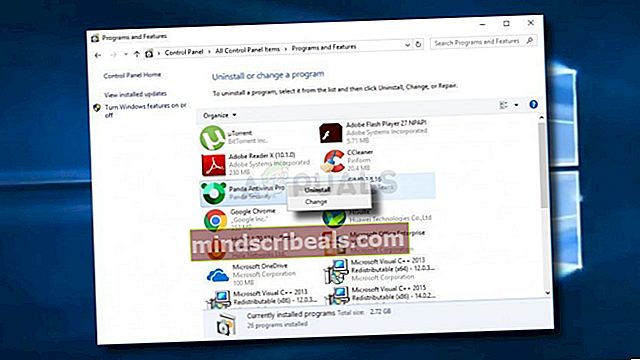
- Ακολουθήστε τις οδηγίες στην οθόνη για να ολοκληρώσετε την κατάργηση εγκατάστασης και, στη συνέχεια, κάντε επανεκκίνηση του υπολογιστή σας.
Σημείωση: Εάν θέλετε να διασφαλίσετε ότι δεν αφήνετε πίσω σας αρχεία που θα μπορούσαν να προκαλέσουν περαιτέρω διενέξεις, προχωρήστε και αφαιρέστε τυχόν εναπομείναντα αρχεία AV που έχουν απομείνει από την κατάργηση της εγκατάστασης.
Σε περίπτωση που εξακολουθείτε να αντιμετωπίζετε συχνά BSOD που δείχνουν προς το intelppm.sysαρχείο, μεταβείτε στην επόμενη πιθανή επιδιόρθωση παρακάτω.
Εκτέλεση καθαρής εκκίνησης
Όπως έχουν αναφέρει ορισμένοι χρήστες που επηρεάζονται, αυτό το πρόβλημα μπορεί επίσης να προκύψει λόγω κάποιου τύπου διένεξης τρίτων μερών που παρουσιάζεται μεταξύ δύο διεργασιών ή εφαρμογών που καταλήγουν να προκαλέσουν κρίσιμο σφάλμα. Εάν αυτό το σενάριο είναι εφαρμόσιμο, η δημιουργία μιας λίστας πιθανών ενόχων είναι σχεδόν αδύνατη, δεδομένου ότι ο κατάλογος των πιθανών συγκρούσεων είναι ουσιαστικά ατελείωτος.
Ωστόσο, υπάρχει μια διαδικασία που θα σας επιτρέψει να προσδιορίσετε εάν αυτό το πρόβλημα οφείλεται πράγματι σε διένεξη τρίτων. Με την εκκίνηση του υπολογιστή σας σε κατάσταση καθαρής εκκίνησης, θα διασφαλίσετε ότι δεν επιτρέπεται η εκτέλεση αντικειμένου τρίτου μέρους, έτσι εάν το intelppm.sys σταματά η διακοπή λειτουργίας, θα γνωρίζετε με βεβαιότητα ότι το πρόβλημα προκλήθηκε από ένα στοιχείο τρίτου μέρους.
Με εκκίνηση του υπολογιστή σας σε ένακαθαρή κατάσταση εκκίνησης, θα διασφαλίσετε ότι επιτρέπονται μόνο οι εγγενείς διεργασίες των Windows και τα στοιχεία εκκίνησης.
Εάν το κρίσιμο BSOD συντριβή δείχνει προς το Εγώntelppm.sysπρόστιμο δεν συμβαίνει πλέον, επιβεβαιώσατε με επιτυχία ότι η διένεξη τρίτου μέρους προκαλούσε προηγουμένως το πρόβλημα. Σε αυτήν την περίπτωση, ενεργοποιήστε ξανά συστηματικά κάθε διαδικασία και στοιχεία εκκίνησης που είχατε απενεργοποιήσει προηγουμένως και δείτε εάν το πρόβλημα έχει πλέον επιλυθεί.
Σε περίπτωση που το ίδιο πρόβλημα εξακολουθεί να εμφανίζεται, μεταβείτε στην επόμενη πιθανή επιδιόρθωση παρακάτω.
Επαναφορά συχνότητας Overclocked (εάν υπάρχει)
Όπως αποδεικνύεται, ενδέχεται επίσης να δείτε αυτό το σφάλμα σε μια περίπτωση όπου χρησιμοποιείτε υπερχρονισμένες συχνότητες και τάσεις για την CPU σας. Οι υψηλότερες από τις κανονικές θερμοκρασίες σε συνδυασμό με μια ακατάλληλη μονάδα ψύξης μπορεί να δημιουργήσουν περιπτώσεις όπου η CPU αναγκάζεται να διακόψει την ισχύ προκειμένου να αποφευχθεί η ζημιά που προκαλείται από υπερβολική θερμότητα.
Μια άλλη πιθανότητα είναι ότι ο υπολογιστής σας χρησιμοποιεί PSU sub-par και δεν είναι σε θέση να παρέχει αρκετή ισχύ για να καλύψει τη ζήτηση που διευκολύνεται από υψηλότερη τάση.
Εάν αυτό το σενάριο ισχύει και έχετε προηγουμένως υπερχρονίσει τις προεπιλεγμένες τιμές της CPU σας, επιστρέψτε στις προεπιλεγμένες τιμές και επαναλάβετε τις ενέργειες που προκαλούσαν προηγουμένως το BSOD να δείχνει προς intelppm.sys αρχείο.
Σε περίπτωση που τα κρίσιμα σφάλματα δεν συμβαίνουν πλέον ενώ το overclocking είναι απενεργοποιημένο, παίξτε με τις τιμές έως ότου φτάσετε σε σταθερή κατάσταση ή επενδύστε σε ένα πιο αποτελεσματικό σύστημα ψύξης για την CPU σας.
Σε περίπτωση που αυτό το πρόβλημα δεν ισχύει, μεταβείτε στην επόμενη πιθανή επιδιόρθωση παρακάτω.ή/
Ενημέρωση έκδοσης BIOS (εάν υπάρχει)
Όπως αποδεικνύεται, BSODs που δείχνουν προς τη μονάδα CPU μπορεί επίσης να προκληθούν από μια δυσλειτουργία του BIOS. Αυτό επιβεβαιώθηκε ότι συμβαίνει σε φορητούς υπολογιστές της Lenovo, αλλά ενδέχεται να υπάρχουν και άλλοι κατασκευαστές με την ίδια συμπεριφορά.
Αν σκοπεύετε να ενημερώσετε την έκδοση του BIOS σε μια προσπάθεια να διορθώσετε αυτό το ζήτημα, λάβετε υπόψη ότι η διαδικασία θα διαφέρει πολύ ανάλογα με τον κατασκευαστή της μητρικής πλακέτας σας. Σήμερα, οι περισσότεροι κατασκευαστές έχουν τα δικά τους βοηθητικά προγράμματα που αναβοσβήνουν.
Εάν θέλετε να περάσετε με αυτό, ανοίξτε μια μηχανή αναζήτησης και κάντε ένα ερώτημα όπως "* Το μοντέλο της μητρικής πλακέτας σας * + Ενημέρωση BIOS.Από τη λίστα των αποτελεσμάτων, αναζητήστε την επίσημη τεκμηρίωση και διαβάστε την προσεκτικά, κατανοήστε τους κινδύνους και κατανοήστε ολόκληρη τη διαδικασία πριν ξεκινήσετε αυτήν τη διαδικασία.
Σπουδαίος: Η εγκατάσταση μιας ενημέρωσης του BIOS έχει τη δυνατότητα να ανοίξει τη μητρική πλακέτα σε περίπτωση που δεν τηρήσετε τα βήματα που περιγράφονται στην τεκμηρίωση. Εάν δεν ενημερώσατε ποτέ το BIOS σας προηγουμένως, η πρότασή μας είναι να μείνετε μακριά από αυτήν την πιθανή επιδιόρθωση.
Εάν χρησιμοποιείτε ήδη την πιο πρόσφατη έκδοση του BIOS ή δεν θέλετε να ενημερώσετε, μεταβείτε στην επόμενη πιθανή επιδιόρθωση παρακάτω.
Εκκαθάριση του CMOS
Εάν δεν έχετε εκκαθαρίσει την μπαταρία CMOS στο παρελθόν, θα πρέπει να το κάνετε και να δείτε εάν σταματά η εμφάνιση του BSOD crash. Είναι πιθανό ότι τα ένθετα αρχεία καταγραφής που αφήνονται πίσω από τη δραστηριότητα της CPU σας προκαλούν αυτόν τον τύπο αστάθειας. Εάν αυτό το σενάριο ισχύει, θα πρέπει να μπορείτε να διορθώσετε την παρουσία διαγράφοντας το CMOS (Συμπληρωματικός ημιαγωγός μεταλλικού οξειδίου) μπαταρία.
Σε επιτραπέζιους και φορητούς υπολογιστές, η μπαταρία CMOS γνωστή και ως RTC ή NVRAM είναι υπεύθυνη για την αποθήκευση διαφόρων πληροφοριών που σχετίζονται με τις διαδικασίες του υπολογιστή σας. Εκκαθάριση με δύναμη η ακολουθία εκκίνησης να ξεκινήσει νέα (χωρίς να αξιοποιήσει δεδομένα που έχουν αποθηκευτεί από προηγούμενες συνεδρίες).
Εάν θέλετε να εκκαθαρίσετε το CMOS σας σε μια προσπάθεια διόρθωσης κρίσιμων σφαλμάτων που σχετίζονται με το intelppm.sys, ακολουθήστε τις παρακάτω οδηγίες:
- Εάν ο υπολογιστής σας είναι ενεργοποιημένος, απενεργοποιήστε τον εντελώς και, στη συνέχεια, βεβαιωθείτε ότι το καλώδιο τροφοδοσίας είναι αποσυνδεδεμένο από την πρίζα.
- Στη συνέχεια, εξοπλιστείτε με έναν στατικό καρπό αφαιρέστε το πλαϊνό κάλυμμα του υπολογιστή σας.
Σημείωση: Ένα στατικό βραχιολάκι γείωσης στο πλαίσιο του υπολογιστή σας, έτσι ώστε η στατική ενέργεια που αποθηκεύετε δεν θα καταλήξει να προκαλέσει ζημιά στο στοιχείο του υπολογιστή σας.
- Μόλις είστε έτοιμοι, ρίξτε μια ματιά στη μητρική πλακέτα και δείτε εάν μπορείτε να αναγνωρίσετε την μπαταρία CMOS. Με τα περισσότερα μοντέλα, βρίσκεται κοντά στην CPU.
- Μόλις το εντοπίσετε, χρησιμοποιήστε το δάχτυλό σας ή ένα μη αγώγιμο αντικείμενο (κατά προτίμηση κατσαβίδι) για να το αφαιρέσετε από την υποδοχή.

- Μόλις το καταφέρετε, περιμένετε 10 δευτερόλεπτα ή περισσότερο πριν το επαναφέρετε για να βεβαιωθείτε ότι έχετε στη μητέρα σας αρκετό χρόνο για να αποστραγγίσετε τους πυκνωτές ισχύος.
Σημείωση: Μόλις αφαιρέσετε την μπαταρία CMOS, καθαρίστε καλά τη νωθρότητα για να βεβαιωθείτε ότι δεν αντιμετωπίζετε τυχόν βρωμιά που εμποδίζουν τη συνδεσιμότητα με τη μητρική πλακέτα. Εάν έχετε εφεδρική μπαταρία, είναι καλή ιδέα να ανταλλάξετε την τρέχουσα με μια νέα ισοδύναμη.
- Επανατοποθετήστε την πλαϊνή θήκη, συνδέστε ξανά το καλώδιο τροφοδοσίας στην πρίζα και εκκινήστε τον υπολογιστή σας. Μόλις ξεκινήσει η δημιουργία αντιγράφων ασφαλείας, προσπαθήστε να δημιουργήσετε ξανά το ίδιο σενάριο στο οποίο το σφάλμα BSOD είχε προηγουμένως εμφανιστεί για να δείτε εάν το πρόβλημα έχει πλέον επιλυθεί.
Σε περίπτωση που το πρόβλημα εξακολουθεί να εμφανίζεται, μεταβείτε στην επόμενη πιθανή επιδιόρθωση παρακάτω.
Επαναφορά κάθε στοιχείου των Windows
Εάν καμία από τις παραπάνω πιθανές διορθώσεις δεν σας επέτρεψε να επιδιορθώσετε το πρόβλημα και εξακολουθείτε να βλέπετε συχνά BSOD να δείχνουν προς το intelppm.sysαρχειοθετήστε, πιθανότατα να αντιμετωπίζετε κάποιο είδος διαφθοράς που δεν μπορεί να επιλυθεί συμβατικά. Εάν αυτό το σενάριο ισχύει, πρέπει να προχωρήσετε και να επαναφέρετε κάθε αρχείο που σχετίζεται με τα Windows.
Εάν αυτή η λειτουργία λειτουργεί και σταματήσει να εμφανίζεται κρίσιμο σφάλμα, έχετε επιβεβαιώσει με επιτυχία ότι το πρόβλημα σχετίζεται με το λογισμικό.
Για να επαναφέρετε κάθε σχετικό στοιχείο των Windows, έχετε γενικά 2 διαφορετικούς τρόπους προώθησης:
- Εγκατάσταση επισκευής (επιτόπου επισκευή) - Αυτή είναι η προτιμώμενη προσέγγιση εάν θέλετε να διατηρήσετε προσωπικά αρχεία που αποθηκεύετε αυτήν τη στιγμή στη μονάδα OS. Ωστόσο, λάβετε υπόψη ότι θα χρειαστείτε ένα συμβατό μέσο εγκατάστασης για να ολοκληρώσετε τη λειτουργία. Αλλά το σημαντικότερο πλεονέκτημα είναι ότι θα μπορείτε να διατηρήσετε προσωπικά μέσα, εφαρμογές, παιχνίδια και ακόμη και κάποιες προτιμήσεις χρήστη.
- Καθαρή εγκατάσταση - Σε περίπτωση που δεν αποθηκεύετε αυτήν τη στιγμή σημαντικά αρχεία στη μονάδα δίσκου OS, θα πρέπει να πάτε για καθαρή εγκατάσταση. Αυτή η λειτουργία δεν απαιτεί από εσάς να χρησιμοποιήσετε ένα συμβατό μέσο εγκατάστασης και η λειτουργία μπορεί να ξεκινήσει απευθείας από το μενού ρυθμίσεων των Windows.
Εάν έχετε ήδη πραγματοποιήσει μια καθαρή εγκατάσταση εγκατάστασης / επιδιόρθωσης και εξακολουθείτε να αντιμετωπίζετε τον ίδιο τύπο BSOD, υπάρχει πολύ μεγάλη πιθανότητα να αντιμετωπίζετε πράγματι ένα πρόβλημα υλικού (πιθανότατα με μια ελαττωματική Intel CPU). Σε αυτήν την περίπτωση, θα πρέπει να μεταφέρετε τον υπολογιστή σας σε εξειδικευμένο τεχνικό.
Σφάλμα BSOD ετικετών